Exécutez un conteneur Docker en arrière-plan (mode détaché)
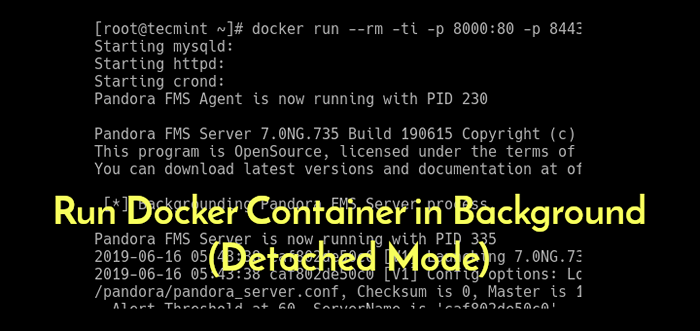
- 4548
- 933
- Emilie Colin
Sous Docker, un développeur d'image peut définir les paramètres par défaut d'image liés à l'exécution détachée ou au premier plan, et d'autres paramètres utiles. Mais, en utilisant le docker run [options] Commande, vous pouvez ajouter ou remplacer les paramètres par défaut d'image définis par un développeur, vous donnant ainsi plus de contrôle sur la façon dont un conteneur fonctionne.
Lire aussi: CTOP - Interface supérieure pour surveiller les conteneurs Docker
Dans cet article, nous expliquerons brièvement le mode de premier plan et mode d'arrière-plan d'exécuter un conteneur et nous vous montrerons également comment exécuter un Récipient Docker en arrière-plan dans mode détaché.
Mode de premier plan (par défaut) vs arrière-plan / mode détaché
Avant de commencer un Récipient Docker, Vous devez tout d'abord décider si vous souhaitez l'exécuter par défaut mode de premier plan ou en arrière-plan dans un mode détaché.
Dans le mode de premier plan, Docker Peut démarrer le processus dans le conteneur et attacher la console à l'entrée standard du processus, la sortie standard et l'erreur standard.
Il existe également des options de ligne de commande pour la configurer plus comme -t pour allouer un pseudo-tté au processus, et -je garder Stdin Ouvrir même si ce n'est pas attaché. Vous pouvez également le joindre à un ou plusieurs descripteurs de fichiers (Stdin, Stdout et / ou Stderr) en utilisant le -a = [valeur ici] drapeau.
Surtout, le --Option RM raconte Docker Pour supprimer automatiquement le conteneur lorsqu'il sort. Cet exemple montre comment démarrer un conteneur Docker en mode de premier plan:
# docker run --rm -ti -p 8000: 80 -p 8443: 443 --name pandorafms pandorafms / pandorafms: dernier
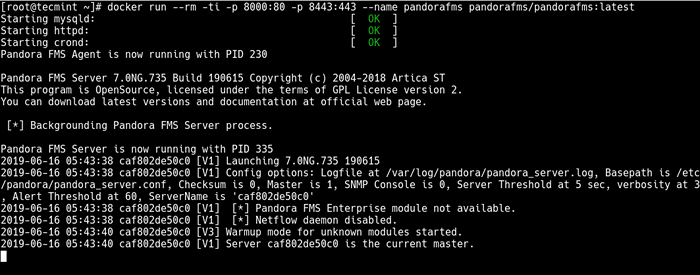 Exécutez le conteneur Docker en mode premier plan
Exécutez le conteneur Docker en mode premier plan L'inconvénient de l'exécution d'un conteneur dans le premier plan est que vous ne pouvez plus accéder à l'invite de commande, comme vous pouvez le voir sur la capture d'écran ci-dessus. Ce qui signifie que vous ne pouvez exécuter aucune autre commande pendant que le conteneur s'exécute.
Pour exécuter un conteneur Docker dans le arrière-plan, Utiliser l'utilisation -D = vrai ou juste -d option. Tout d'abord, arrêtez-le du mode de premier plan en appuyant [Ctrl + C], puis exécutez-le dans un mode détaché comme montré:
# docker run -d --rm -p 8000: 80 -p 8443: 443 --name pandorafms pandorafms / pandorafms: dernier
 Exécutez un conteneur Docker en mode détaché
Exécutez un conteneur Docker en mode détaché Pour répertorier tous les conteneurs, exécutez la commande suivante (par défaut affiche simplement en cours d'exécution).
# docker ps -a
 Liste tous les conteneurs Docker en cours d'exécution
Liste tous les conteneurs Docker en cours d'exécution De plus, pour rattacher un conteneur détaché, utilisez attaché docker commande.
# docker jointe --name pandorafms ou # docker joint 301aef99c1f3
Si vous souhaitez arrêter le conteneur ci-dessus ou tout autre conteneur en cours d'exécution, utilisez la commande suivante (remplacer 301AEF99C1F3 avec l'ID de conteneur réel).
# docker stop 301aef99c1f3
Vous aimerez peut-être également lire ces articles Docker suivants.
- Installez Docker et apprenez la manipulation de base des conteneurs dans Centos et Rhel 7/6 - Partie 1
- Comment nommer ou renommer les conteneurs Docker
- Comment supprimer les images, conteneurs et volumes Docker
C'est ça! Dans cet article, nous avons montré comment exécuter un conteneur Docker en arrière-plan en mode détaché. Utilisez le formulaire de commentaire ci-dessous pour nous donner des commentaires ou poser des questions concernant cet article.
- « Comment configurer Xorg comme session de gnome par défaut dans Fedora
- Comment installer VLC Media Player dans Fedora 30 »

